iOS 的內建鍵盤說不上難用,但也沒什麼特別的,尤其是中文鍵盤,不僅選字蠻笨的甚至沒有滑動輸入(內建的英文鍵盤就有)…今天介紹的這款《Gboard》由 Google 推出,其實也不是什麼新的 App,但有不少 iPhone 用戶都喜歡使用,本身有各式各樣的功能,介紹給各位參考看看!

《GBoard》的特色很多,包括:
- 中文可以滑動輸入
- 可以直接透過鍵盤搜尋
- 可自訂鍵盤背景圖片或顏色
不過 iPhone 第三方鍵盤也是有缺點的,像是切換時還是會稍微卡頓一下,不像 iOS 鍵盤那樣順暢;另外如果是 iPad 用戶,第三方鍵盤也還不支援外接鍵盤如巧控鍵盤、聰穎鍵盤等等。
但這些缺點不算嚴重,如果想要多一點個人風格的話,還是可以參考看看 Gboard。
如何安裝 Gboard 第三方鍵盤
請先點此前往 App Store 下載 Gboard App,打開 App 後點「開始使用」,並到「設定」>「一般」>「鍵盤」>「鍵盤」:

點「新增鍵盤」>「Gboard」,這樣就安裝完畢了。
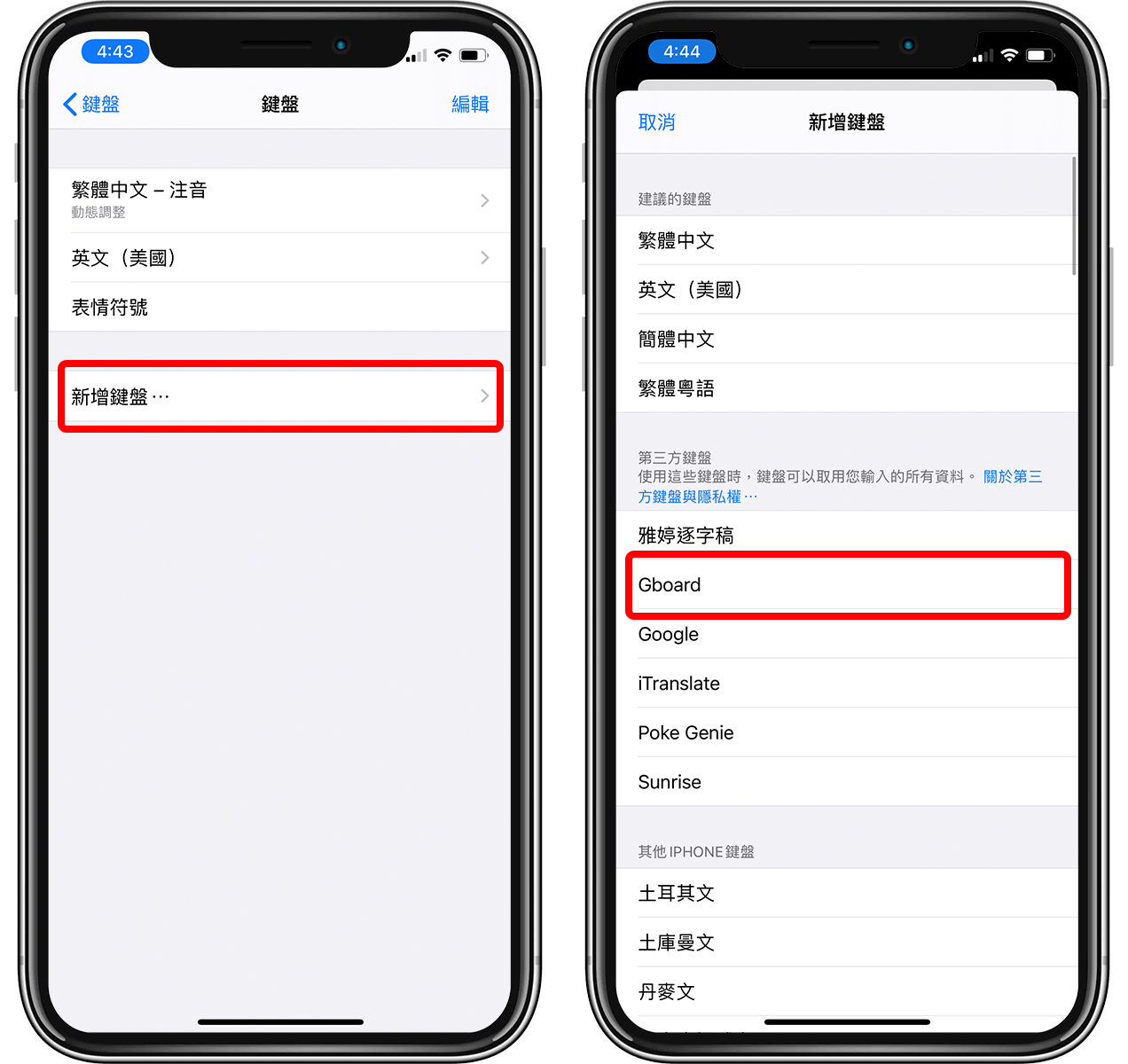
安裝完成後,在清單內再點一次 Gboard,並打開「允許完整取用」:

這個「允許完整取用」代表允許鍵盤存取你的輸入內容並聯網;對於來路不明的第三方鍵盤來說,這項功能一定要謹慎開啟!因為打開這個功能代表鍵盤 App 可以搜集你輸入的文字(包括信用卡號等等),所以一定要很小心。
不過 Gboard 畢竟是 Google 出的,偷信用卡號和地址這種危險的事我猜是不太敢做,了不起就是看看你打什麼字然後推廣告給你吧(雖然 Google 應該會否認就是,離題了)
如何自訂 iPhone 鍵盤背景顏色和圖片?
接下來介紹 Gboard 鍵盤的第一個好用功能,在 iOS 切換到 Gboard 後,長按鍵盤上的齒輪圖示並點「設定」:
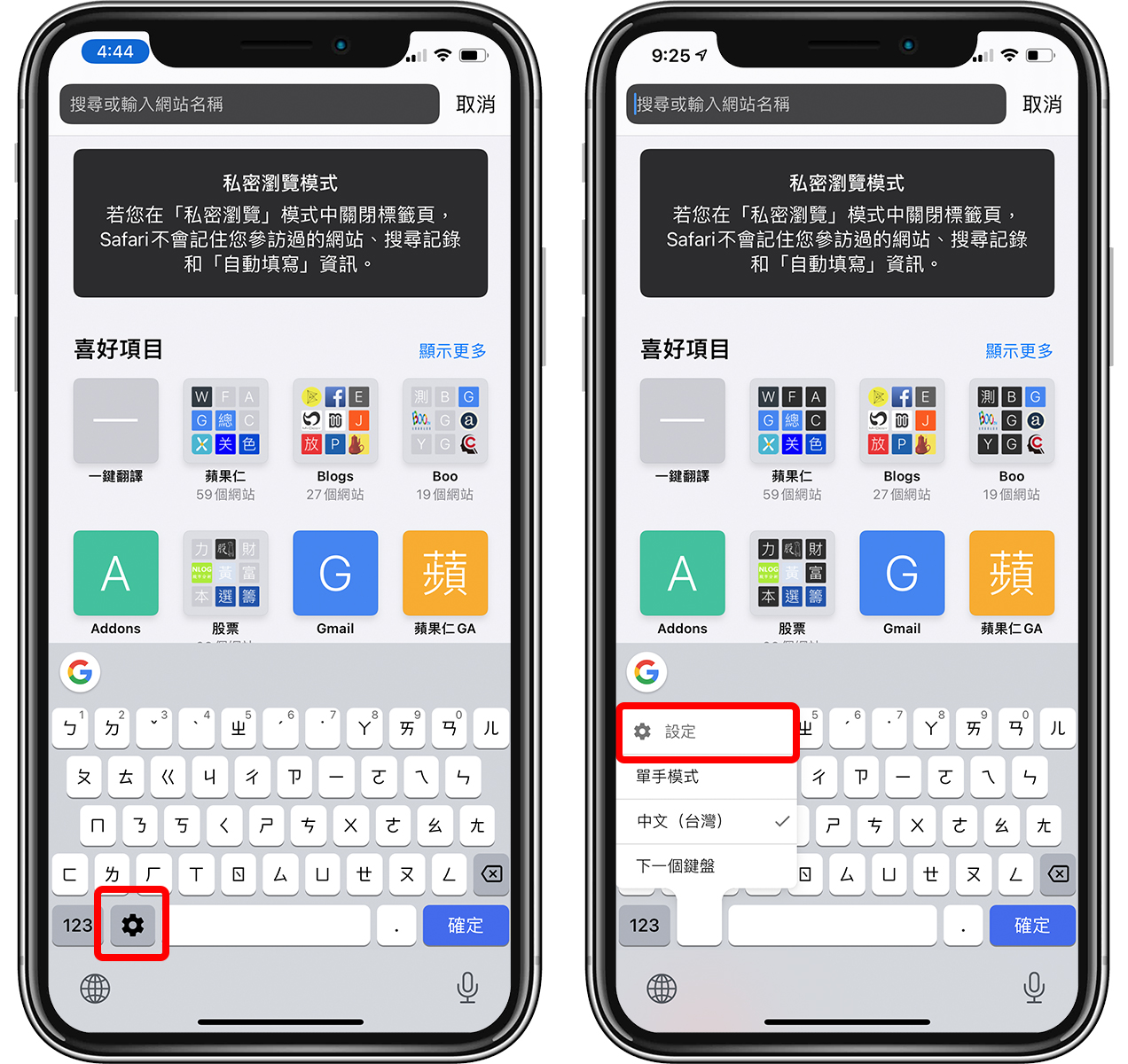
這樣就會進入 Gboard App 裡的設定介面,點選「主題」;裡面就可以選擇各種內建的景觀圖片、漸層顏色等等,這些設定值會套用到鍵盤的背景上。
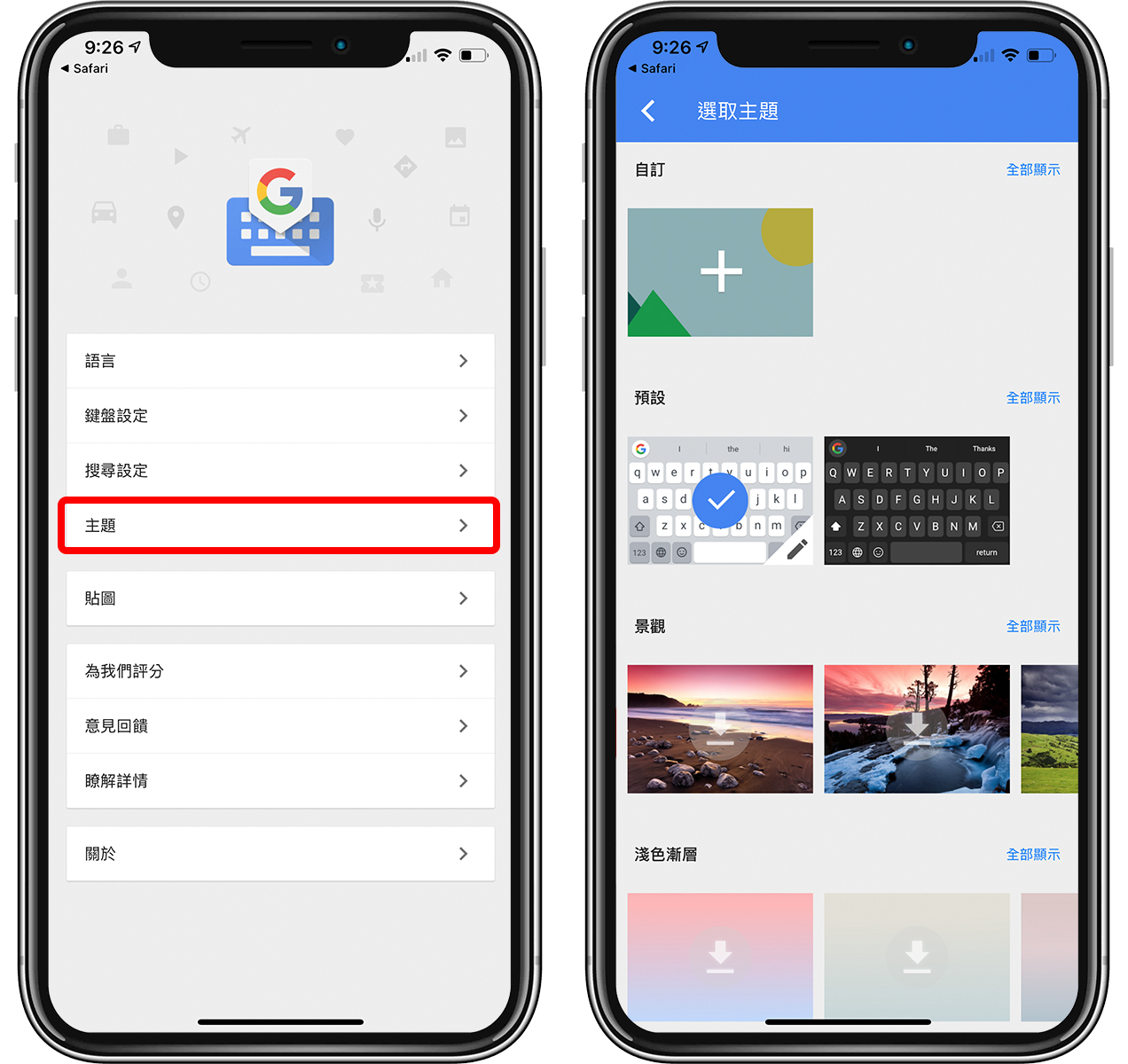
點選最上面的「自訂」,就可以選擇 iPhone 中的圖片作為鍵盤的背景圖案;還可以設定背景圖案的透明度、鍵盤按鈕的背景色和文字顏色、是否要有按鈕框線等等,設定還算蠻彈性的。
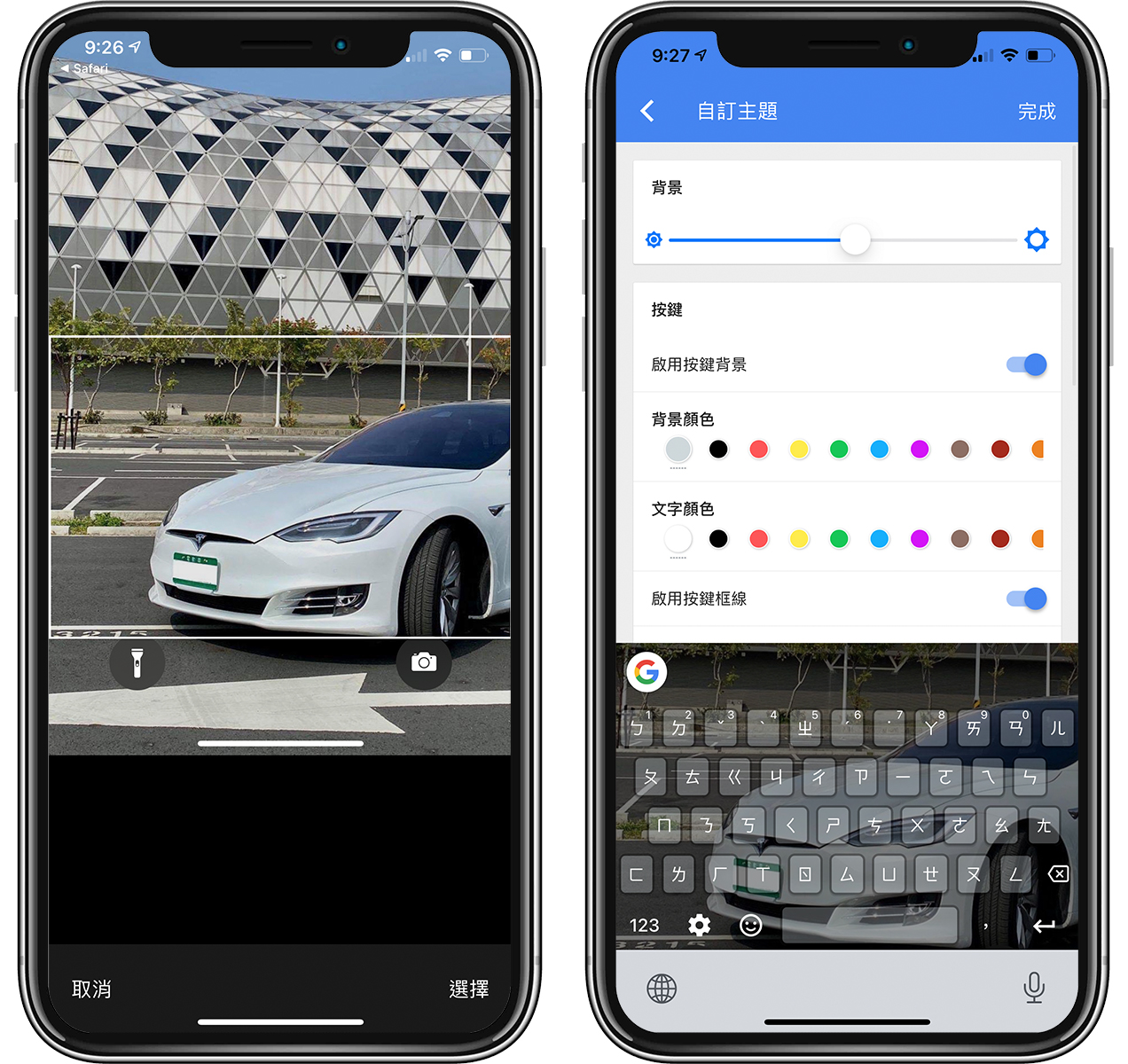
此外也可以用內建的各種漸層色,效果會像這樣:
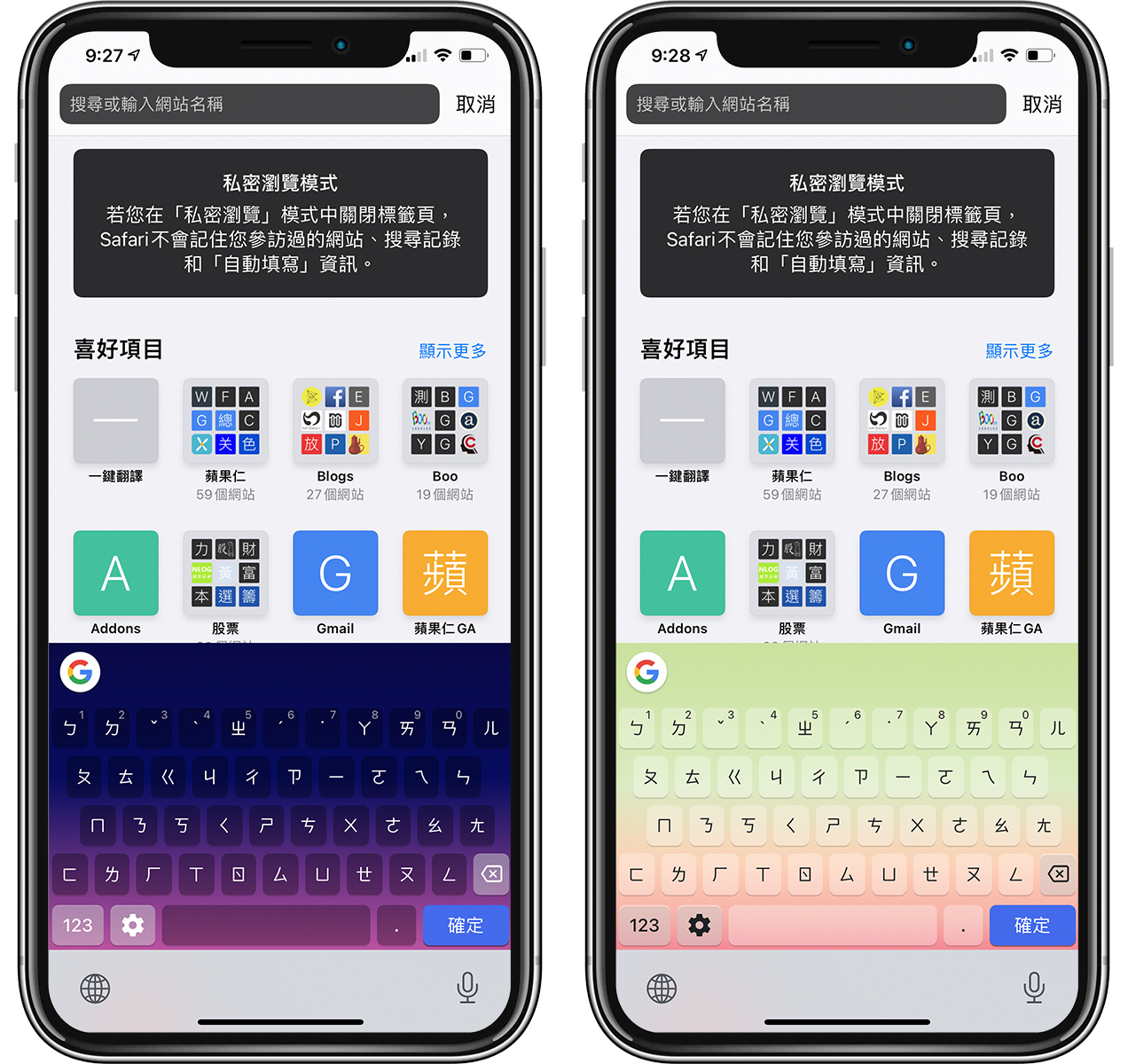
如果想要自訂 iPhone 的鍵盤背景顏色,稍微騷包一下的話,不妨試試看 Gboard 的這項功能。
輸入法可以用中文滑動輸入
Gboard 鍵盤除了普通打字以外,中文也可以用滑動輸入,也就是只要用「滑」的,會自動偵測你滑過的注音有哪些並顯示出建議的字,效果像下面這樣:
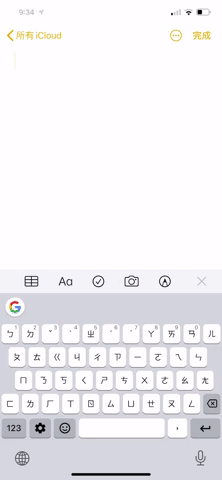
另外,也可以點鍵盤上的 Google 圖示,將鍵盤打的字直接丟到網頁去搜尋;功能大致上是如此,給大家參考囉!
Gboard 下載點:iOS 版請點此、Android 版請點此
更多 iPhone 小技巧》
